
すぐに始める方法angular12?この記事では angular12 について紹介し、angular12 をすぐに使い始める方法を説明します。必要に応じて参照してください~
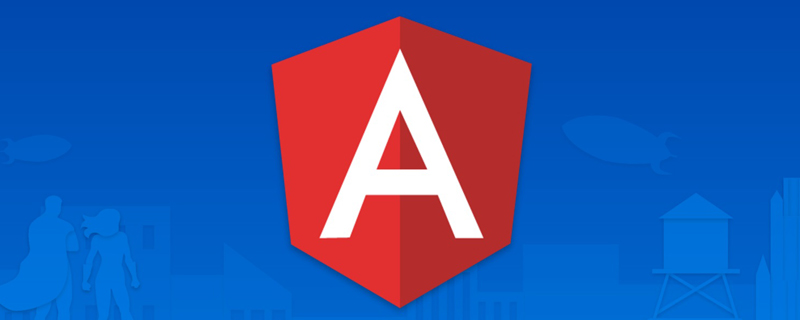
この記事は主にフロント向けです。角に興味のある子供用の靴を終了します。中国では、ほとんどの企業が使用しているテクノロジー スタックは Vue と React ですが、Angular を使用している企業はほとんどなく、私はたまたま使用していたので、記録して共有します。 [関連チュートリアルの推奨事項: "angular チュートリアル"]
Node => NPM/CNPM => Angular CLI
npm install -g @angular/cli
angular version
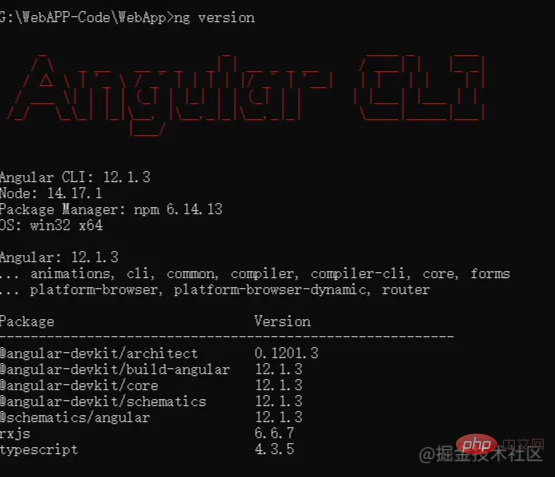
プログラムのデバッグに便利な Angular DevTools は、Chrome オンライン アプリにあります。店###。
3. CLI プロジェクト構造:| -- myProject
| -- .editorconfig // 用于在不同编辑器中统一代码风格
| -- .gitignore // git中忽略文件列表
| -- .README.md // Markdown格式的说明文件
| -- .angular.json // angular 的配置文件
| -- .browserslistrc // 配置浏览器兼容的文件
| -- .karma.conf.js // 自动化测试框架Karma的配置文件
| -- .package.json // NPM包定义文件
| -- .package-lock.json // 依赖包版本锁定文件
| -- .tsconfig.app.json // 用于app项目的TypeScript的配置文件
| -- .tsconfig.spec.json // 用于测试的TypeScript的配置文件
| -- .tsconfig.json // 整个工作区的TypeScript的配置文件
| -- .tsconfig.spec.json // 用于测试的TypeScript的配置文件
| -- .tslint.json // TypeScript的代码静态扫描配置
| -- .e2e // 自动化集成测试项目
| -- .src // 源代码目录
| -- .favicon.ico // 收藏图标
| -- .index.html // 收藏图标
| -- .main.ts // 入口 ts文件
| -- .polyfill.ts // 用于不同浏览器兼容版本加载
| -- .style.css // 整个项目的全局的css
| -- .test.ts // 测试入口
| -- .app // 工程源码目录
| -- .assets // 资源目录
| -- .environments // 环境配置
| -- .environments.prod.ts // 生产环境
| -- .environments.ts // 开发环境复制代码import { Component,} from '@angular/core';
@Component({
selector: 'app-root',
templateUrl: './app.component.html',
styleUrls: ['./app.component.css']
})
export class AppComponent {
}import {Component} from '@angular/core';复制代码@Component({
selector: 'app-root',
templateUrl: './app.component.html',
styleUrls: ['./app.component.css']
})app-root の HTML タグを通じて呼び出せることを示します。index.html には app.component.html を定義し、最後に index.html のタグ <app-root>/<app-root> の内容を定義します。 app.component.html 内のコンテンツが表示されます。つまり、templateUrl で定義されたページは、ユーザーが最終的に見るページのレイアウトとコンテンツを定義します。 app.component.html と app.component.css です。 export class AppComponent {
title = 'hello Grit';
}import { NgModule } from '@angular/core';
import { BrowserModule } from '@angular/platform-browser';
import { AppRoutingModule } from './app-routing.module';
import { AppComponent } from './app.component';
import { ScrollableTabComponent,ImageSliderComponent } from './components';
@NgModule({
declarations: [
AppComponent,
ScrollableTabComponent,
ImageSliderComponent
],
imports: [
BrowserModule,
AppRoutingModule
],
providers: [],
bootstrap: [AppComponent]
})
export class AppModule { }Angular アプリケーションはモジュール式であり、NgModule と呼ばれる独自のモジュール システムを持っています。すべての Angular アプリケーションには、ルート モジュールである NgModule クラスが少なくとも 1 つあり、app.module.ts ファイルでは、このルート モジュールがアプリケーションを起動できます。
(宣言可能なオブジェクト テーブル) - この NgModule に属するコンポーネント、ディレクティブ、およびパイプ。
(エクスポート テーブル) - 他のモジュールの コンポーネント テンプレートで使用できる宣言可能なオブジェクトのサブセット。
(インポート テーブル) —— 他のモジュールをインポートします
—— 依存関係注射###
bootstrap —— 设置根组件
ng new myProject //项目默认会新建一个目录(项目工程) cd myProject ng serve //会启动开发环境下的Http 服务器复制代码
参考文献:Angular官网
原文地址:https://juejin.cn/post/6994378585200918564
作者:Grit_1024
更多编程相关知识,请访问:编程入门!!
以上がangular12 をすぐに使い始めるにはどうすればよいですか?スタートガイドの共有の詳細内容です。詳細については、PHP 中国語 Web サイトの他の関連記事を参照してください。